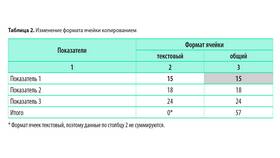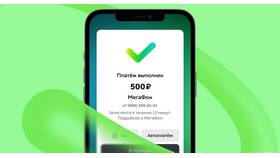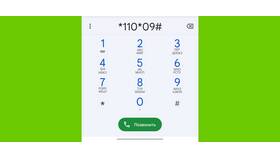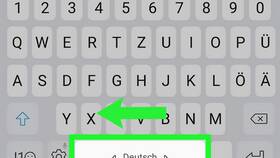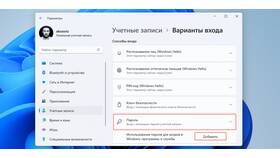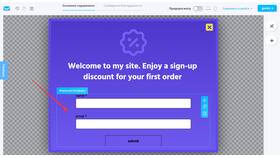Обновление персональной информации на мобильном устройстве требует внимания к различным системным разделам. Рассмотрим процесс изменения личных данных на смартфонах с разными операционными системами.
Содержание
Какие данные можно изменить
- Имя владельца устройства
- Аккаунты и профили
- Контактная информация
- Фотография профиля
- Платежные данные
Изменение в Android-устройствах
| Данные | Где изменить |
| Имя пользователя | Настройки → О телефоне → Имя устройства |
| Аккаунт Google | Настройки → Аккаунты → Выбрать аккаунт |
| Контактные данные | Приложение Контакты → Мой профиль |
Изменение в iOS-устройствах
Основные настройки профиля
- Откройте "Настройки" → [ваше имя]
- Выберите "Имя, номера телефонов, email"
- Измените необходимые данные
- Нажмите "Готово" для сохранения
Дополнительные данные
- Фото: Настройки → [ваше имя] → Редактировать
- Apple ID: Настройки → [ваше имя] → Пароль и безопасность
- Платежи: Настройки → Wallet и Apple Pay
Изменение системной информации
| Параметр | Android | iOS |
| Имя устройства | Настройки → Система → О телефоне | Настройки → Основные → Об этом устройстве |
| Язык и регион | Настройки → Система → Язык и ввод | Настройки → Основные → Язык и регион |
Безопасность при изменении данных
- Не используйте чужие устройства для изменений
- Проверяйте подключение к интернету
- Убедитесь в правильности вводимых данных
- Выходите из учетных записей на чужих устройствах
Проверка изменений
- Перезагрузите устройство после внесения изменений
- Проверьте отображение данных в разных приложениях
- Убедитесь в синхронизации изменений между устройствами
- При проблемах повторите процесс изменения
Важно:
Некоторые изменения личных данных могут требовать подтверждения через SMS или email. При изменении критической информации (например, Apple ID или основного email Google) может потребоваться повторный вход на всех устройствах.